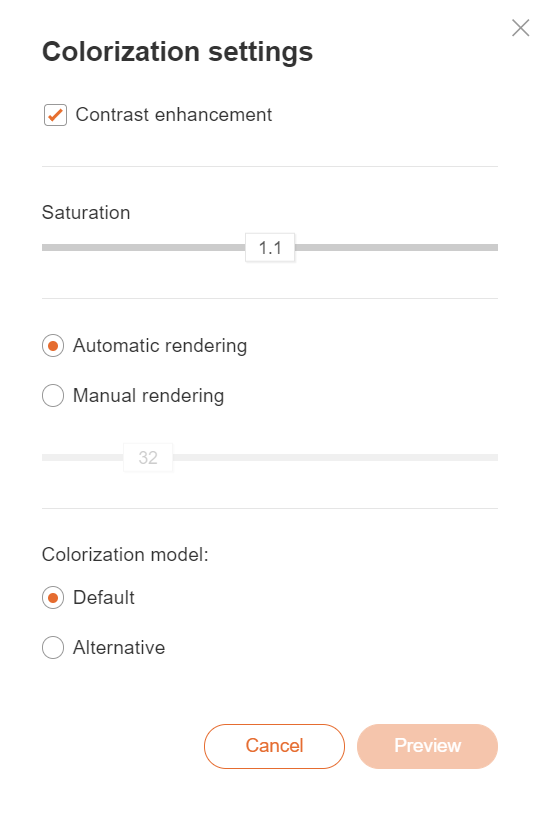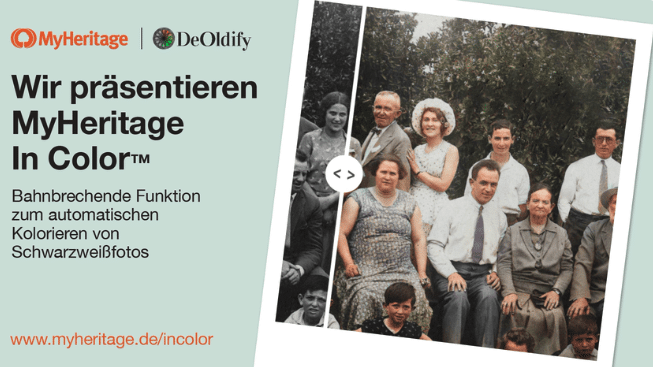
MyHeritage In Color™ ist ein automatisches Tool zum Kolorieren von Fotos, mit dem Sie Ihre alten Familienfotos zum Leben erwecken können. Mithilfe einer ausgeklügelten Technologie für maschinelles Lernen generiert das Tool in Sekundenschnelle ein Vollfarbbild aus einem Schwarzweißfoto. Es ist eine der beliebtesten Funktionen von MyHeritage. Bis heute wurden über 11 Millionen Fotos koloriert.
Es kann eine transformative Erfahrung sein, Ihre Vorfahren in Farbe zu sehen. Es hilft Ihnen, sich tiefer mit Ihrer Familiengeschichte zu verbinden, und macht die jüngeren Generationen neugierig.
Es gibt zwei Möglichkeiten, Ihre Fotos mit MyHeritage In Color™ zu kolorieren: Sie können sie zur sofortigen Kolorierung direkt auf die In Color™ -Landingpage hochladen oder Fotos kolorieren, die bereits in Ihre Alben auf MyHeritage hochgeladen wurden.
Fotos zur Kolorierung auf MyHeritage In Color™ hochladen
Um ein Foto zur Kolorierung hochzuladen, besuchen Sie myheritage.de/incolor und klicken Sie auf die orangefarbene Schaltfläche „Foto hochladen“.
Suchen Sie das Foto, das Sie auf Ihren Computer hochladen möchten, wählen Sie es aus und klicken Sie auf „Öffnen“.
Sie können ein Foto auch aus einem geöffneten Fenster Ihres Computers in den Fotorahmen ziehen und dort ablegen, um den Upload-Vorgang zu starten.
Ihr Foto wird auf MyHeritage hochgeladen. Dies kann einige Momente dauern, abhängig von der Geschwindigkeit Ihrer Internetverbindung und der Größe der Datei.
Sobald Ihr Foto hochgeladen wurde, wird es automatisch koloriert. Dies dauert nur wenige Sekunden.
Wenn Ihr koloriertes Foto fertig ist, können Sie die Schwarzweiß- und die kolorierte Version vergleichen, indem Sie den Schieberegler von einer Seite zur anderen ziehen oder zwischen ihnen wechseln, indem Sie auf die Schwarzweiß- und Farbradsymbole in der oberen rechten Ecke des Fotos klicken.
Sie können das Foto auch auf Facebook oder Twitter teilen, den Link in die Zwischenablage kopieren, um es an anderer Stelle zu teilen, das kolorierte Foto herunterladen oder einen Vergleich der Original- und der kolorierten Version nebeneinander durchführen.

Dieses Foto wird bereits in der Originalversion in Schwarzweiß und in Farbe in Ihrem MyHeritage-Konto gespeichert, sodass Sie jederzeit darauf zugreifen können. Klicken Sie auf „Zu meinen Fotos gehen“, um sie unter Ihren Fotos auf MyHeritage anzuzeigen.
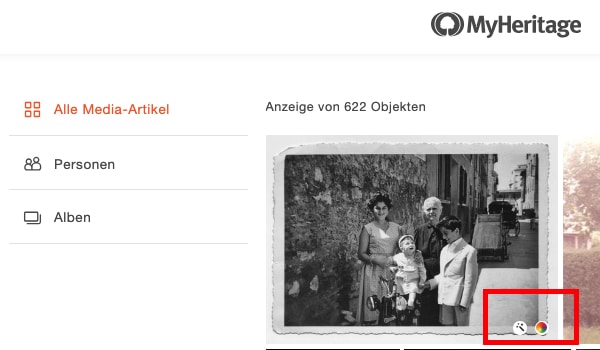
Ein vorhandenes Foto auf MyHeritage kolorieren
Um ein Foto, das Sie bereits in Ihr MyHeritage-Konto hochgeladen haben, zu kolorieren, besuchen Sie den Abschnitt „Meine Fotos“ auf Ihrer Familienseite: Bewegen Sie den Mauszeiger über den Reiter „Stammbaum“ in der Navigationsleiste und wählen Sie „Meine Fotos“.
Suchen Sie das Foto, das Sie kolorieren möchten, und klicken Sie darauf.
Die Schaltfläche „Kolorieren“ wird oben rechts angezeigt. Klicken Sie auf die Schaltfläche, um Ihr Foto automatisch zu kolorieren. Dies dauert nur wenige Sekunden.
Sie können die kolorierten und die Schwarzweißversionen vergleichen, indem Sie den Schieberegler von einer Seite zur anderen bewegen oder zwischen ihnen wechseln, indem Sie auf die Schwarzweiß- und Farbradsymbole in der oberen rechten Ecke klicken.
Klicken Sie auf „Herunterladen“, um das Originalfoto, die kolorierte Version oder einen Nebeneinander-Vergleich der beiden herunterzuladen.
Wenn Sie zu Ihrem Fotoalbum zurückkehren, wird in der unteren rechten Ecke der Schwarzweiß-Miniaturansicht ein Farbradsymbol angezeigt, um anzuzeigen, dass eine kolorierte Version verfügbar ist.
Farbeinstellungen anpassen
MyHeritage In Color™ ist ein revolutionäres Tool, das auf den meisten Schwarzweißfotos beeindruckende Ergebnisse erzielt. Die Farben werden jedoch computergeneriert und die Qualität der kolorierten Version hängt von einer Vielzahl von Faktoren ab: Beleuchtung, Schärfe, Detaillierungsgrad des Fotos und mehr. Durch Ändern der Farbeinstellungen können Sie möglicherweise noch bessere Ergebnisse erzielen.
Klicken Sie zum Anpassen der Farbeinstellungen auf das Radeinstellungssymbol links neben dem Schwarzweiß-Farbrad.
Sie können die Kontrastverbesserung auswählen oder die Auswahl aufheben, die Farbsättigung erhöhen oder verringern, das automatische oder manuelle Rendern auswählen und die Renderstufe erhöhen oder verringern sowie zwischen den Standard- oder alternativen Farbmodellen wählen.
Klicken Sie auf die Schaltfläche „Vorschau“, um eine Vorschau der Änderungen anzuzeigen, und halten Sie das Bild gedrückt, um die Vorschau mit der vorherigen Version des kolorierten Fotos zu vergleichen. Wir empfehlen, mit verschiedenen Einstellungen zu experimentieren, bis Sie die Version gefunden haben, die Ihnen am besten gefällt.
Wenn Sie mit den Anpassungen zufrieden sind, klicken Sie auf „Speichern“. Sie können auch auf „Abbrechen“ klicken, um zu den vorherigen Einstellungen zurückzukehren.
Wahrung der historischen Integrität
MyHeritage legt großen Wert auf historische Genauigkeit und Authentizität. Während die Farben auf dem kolorierten Foto äußerst realistisch und genau sein können, werden sie von einem Computeralgorithmus simuliert und basieren nicht auf den wahren Farben des ursprünglich aufgenommenen Bildes. Wir glauben, dass es wichtig ist, diese Unterscheidung zu treffen.
Aus diesem Grund wird in der unteren linken Ecke jedes kolorierten Fotos ein kleines geprägtes Palettensymbol angezeigt, um anzuzeigen, dass die darin abgebildeten Farben künstlich hergestellt wurden. Wir hoffen, dass dieser verantwortungsvolle Schritt von anderen übernommen wird, die die Fotofarbungstechnologie verwenden, um sicherzustellen, dass Fakten von Fiktionen unterschieden werden können.
Darüber hinaus bleibt das ursprüngliche Schwarzweißfoto, das Sie auf MyHeritage hochgeladen haben, unverändert erhalten. Das Kolorierungsmodell ist mit dem Originalfoto verknüpft, sodass die kolorierte Version alle Metadaten wie Namen, Daten und markierte Personen enthält. Das Löschen eines kolorierten Fotos wirkt sich nicht auf das ursprüngliche Schwarzweißfoto aus, während das Löschen des Originalfotos beide Versionen löscht.
MyHeritage In Color™ verwenden
Sie können Ihre ersten Fotos kostenlos kolorieren. Um eine unbegrenzte Anzahl von Fotos zu kolorieren, benötigen Sie ein kostenpflichtiges Abonnement auf MyHeritage.
Das Kolorieren Ihrer alten Familienfotos ist eine unterhaltsame und lohnende Aktivität, mit der Sie sich mit Ihren Vorfahren verbinden und die Vergangenheit aus einer ganz neuen Perspektive betrachten können. Probieren Sie es aus und sehen Sie, welchen Unterschied es macht.